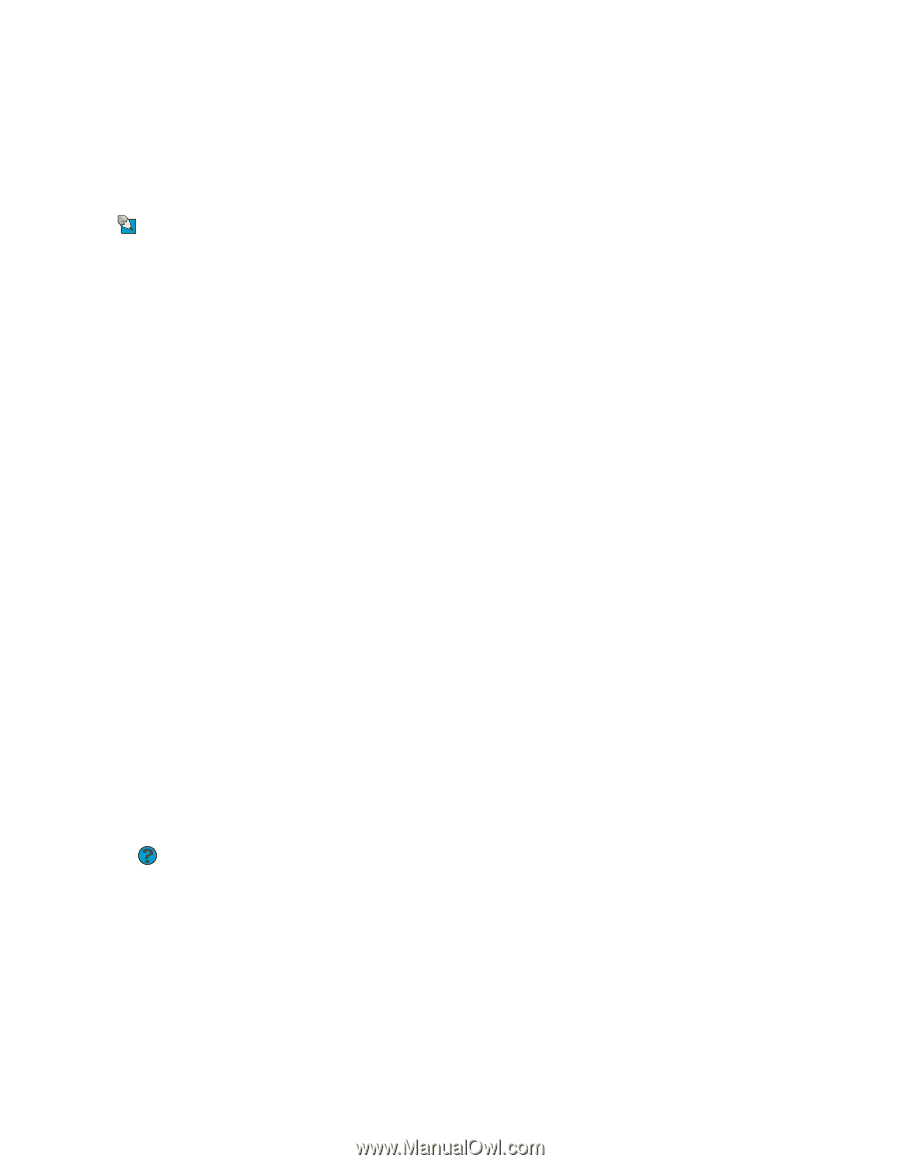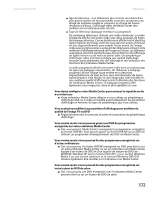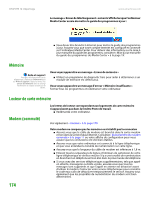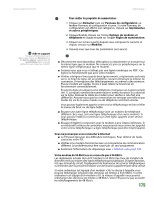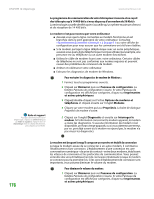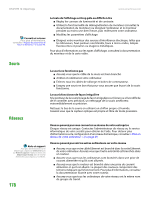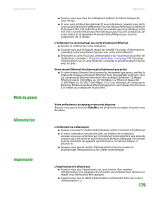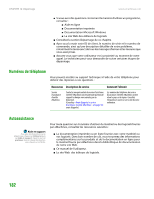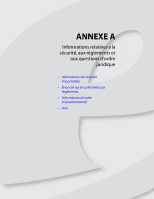eMachines H3120 User Manual - Page 387
Souris, Réseaux, Vous ne pouvez pas voir les autres ordinateurs sur votre réseau
 |
View all eMachines H3120 manuals
Add to My Manuals
Save this manual to your list of manuals |
Page 387 highlights
CHAPITRE 14: Dépannage www.emachines.com Conseils et astuces Pour plus d'informations, consultez « Réglage des paramètres de l'écran et du bureau » à la page 98. Le texte de l'affichage est trop pâle ou difficile à lire ■ Réglez les curseurs de luminosité et de contraste. ■ Utilisez la fonctionnalité de démagnétisation du moniteur (consultez la documentation du moniteur) ou éteignez l'ordinateur et le moniteur pendant au moins une demi heure, puis redémarrez votre ordinateur. ■ Modifiez les paramètres d'affichage. ■ Éloignez votre moniteur des sources d'interférence électrique, telles que les téléviseurs, haut-parleurs non blindés, fours à micro-ondes, lampes fluorescentes et poutres ou étagères métalliques. Pour plus d'informations sur les types d'affichage, consultez la documentation du moniteur et de la carte vidéo. Souris La souris ne fonctionne pas ■ Assurez-vous que le câble de la souris est bien branché. ■ Arrêtez et redémarrez votre ordinateur. ■ Enlevez tous les câbles de rallonge et boîtes de commutateur. ■ Essayez une souris en bon état pour vous assurer que le port de la souris fonctionne. La souris fonctionne de façon irrégulière Si le pointeur de la souris bouge de façon irrégulière sur l'écran ou s'il est difficile de le contrôler avec précision, un nettoyage de la souris améliorera vraisemblablement sa précision. Nettoyez le bas de la souris en utilisant un chiffon propre et humide. Assurez-vous que le capteur optique est propre et libre de toute poussière. Réseaux Vous ne pouvez pas vous connecter au réseau de votre entreprise Chaque réseau est unique. Contactez l'administrateur de réseau ou le service informatique de votre société pour obtenir de l'aide. Pour obtenir plus d'informations sur la configuration d'un réseau domestique, consultez « Mise en réseau de votre ordinateur » à la page 49. Aide et support Pour plus d'informations sur le dépannage, cliquez sur Démarrer puis sur Aide et support. Tapez les mots clés dépannage réseau dans le champ Rechercher, puis cliquez sur la flèche. 178 Vous ne pouvez pas voir les autres ordinateurs sur votre réseau ■ Assurez-vous que votre câble Ethernet est branché dans la sortie Ethernet de votre ordinateur. Assurez-vous que l'autre extrémité est branchée dans un routeur. ■ Assurez-vous que tous les ordinateurs sont branchés dans une prise de courant alimentée et qu'ils sont allumés. ■ Assurez-vous que le routeur est branché dans une prise de courant alimentée et qu'il est allumé. La plupart des routeurs comportent des témoins indiquant qu'ils fonctionnent. Pour plus d'informations, consultez la documentation fournie avec votre routeur. ■ Assurez-vous que tous les ordinateurs de votre réseau ont le même nom de groupe de travail.